启动PPT,执行“工具→选项”命令,打开“选项”对话框,切换到“保存”标签下,选中“保存自动恢复信息”选项,并在后面的方框中设置一个时间(为了减少损失,建议时间设置的尽可能短一些比如“1分钟”,参见下图),确定返回,然后正常编辑文稿。
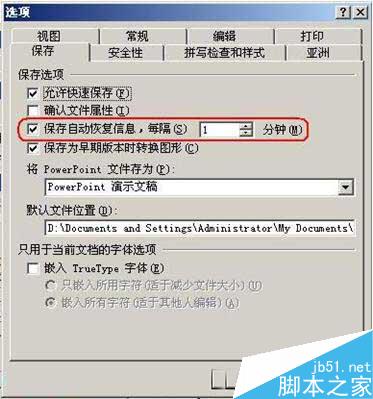
PPT制作玻璃质感按钮和金属质感按钮
PPT课件中少不了各种按钮,而漂亮的按钮可以为PPT课件增色不少。下面小编就为大家介绍PPT制作玻璃质感按钮和金属质感按钮方法,不会的朋友可以参考本文,来看看吧
一旦出现死机或停电等意外情况后,当再次启动PPT时,系统会自动打开一个“文档恢复”工具栏,将丢失的文稿显示出来,选择其中需要的文稿,然后将其保存起来即可。

注意:死机或停电前最后一段时间内编辑的内容无法恢复。
PPT中怎么制作单音符符号?
PPT中怎么制作单音符符号?之前我们才介绍过双音符的绘制方法,今天我们就来看看单音符的制作方法,很简单,需要的朋友可以参考下






